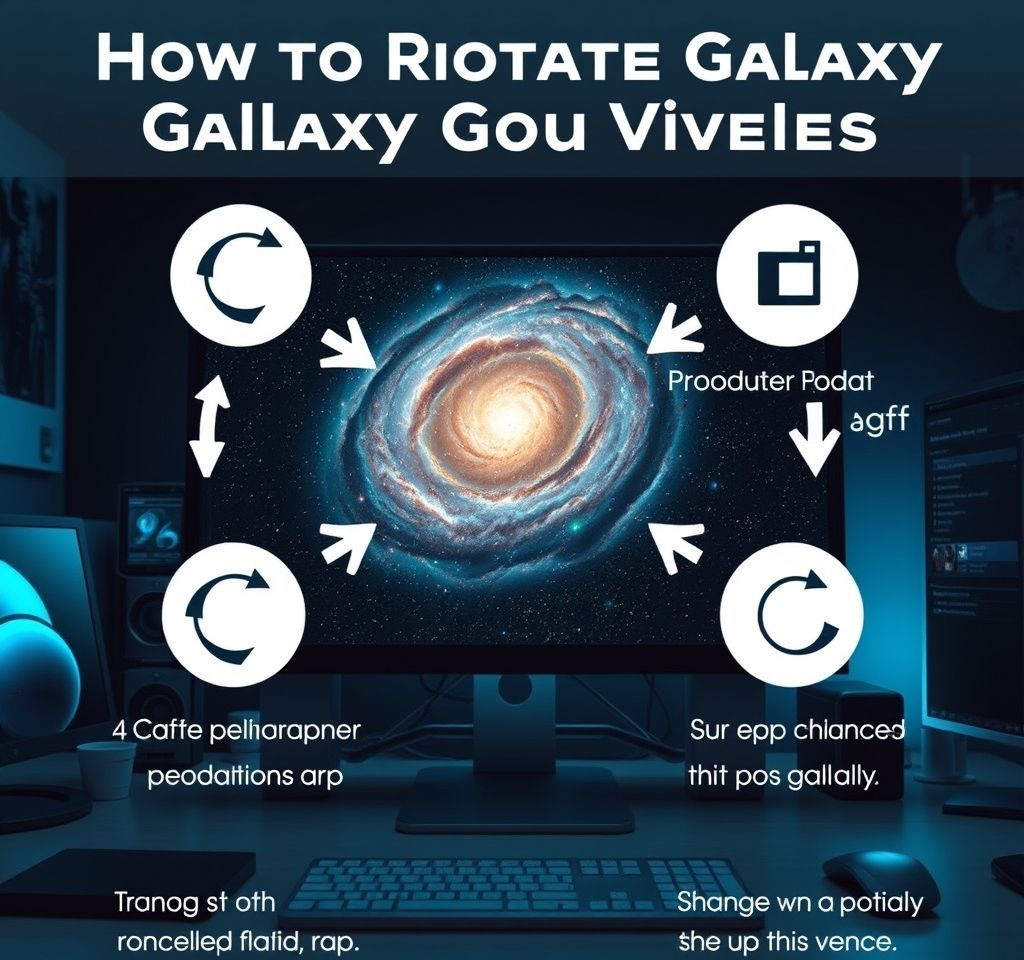
갤럭시 스마트폰으로 사진이나 동영상을 촬영할 때 의도와 다르게 방향이 뒤바뀌어 찍히는 경우가 자주 발생합니다. 특히 가로로 찍으려던 사진이 세로로 찍히거나, 세로로 찍으려던 동영상이 가로로 저장되는 일은 매우 흔한 문제입니다. 다행히 갤럭시의 기본 갤러리 앱에는 이러한 문제를 간단하게 해결할 수 있는 회전 기능이 내장되어 있어, 별도의 앱을 설치하지 않고도 쉽게 사진과 동영상의 방향을 조정할 수 있습니다.
갤럭시 갤러리 앱으로 사진 회전시키는 방법
갤럭시에서 사진을 회전시키는 과정은 매우 직관적이고 간단합니다. 먼저 갤러리 앱을 실행한 후 회전시키고 싶은 사진을 선택합니다. 선택된 사진 화면 하단에 연필 모양의 편집 아이콘이 나타나는데, 이 아이콘을 터치하면 사진 편집 모드로 진입할 수 있습니다. 편집 모드에서는 사진 바로 아래쪽에 3개의 주요 기능 아이콘이 표시됩니다. 가운데 위치한 회전 아이콘을 터치할 때마다 사진이 시계방향으로 90도씩 회전하며, 원하는 방향이 될 때까지 반복해서 터치하면 됩니다. 삼성 갤러리 앱의 다양한 편집 기능을 활용하면 더욱 전문적인 사진 보정이 가능합니다.
사진 편집 시 추가 기능 활용하기
회전 아이콘 외에도 갤럭시 갤러리 앱에는 유용한 편집 기능들이 있습니다. 회전 아이콘 왼쪽에 위치한 대칭 버튼을 누르면 사진의 좌우가 바뀌어 거울 효과를 만들 수 있습니다. 오른쪽 아이콘은 화면 비율을 조정하는 기능으로, 1:1 정사각형, 4:3 일반 비율, 16:9 와이드 비율 등 다양한 크기로 사진을 자를 수 있습니다.
- 회전 기능: 90도씩 시계방향으로 회전 가능
- 대칭 기능: 사진의 좌우 반전으로 거울 효과 생성
- 비율 조정: 다양한 화면 비율로 크롭 가능
- 원본 보관: 편집 후에도 원본 복원 기능 제공
갤럭시 동영상 회전 방법과 차이점
동영상 회전 방법은 사진과 유사하지만 몇 가지 차이점이 있습니다. 동영상을 선택한 후 연필 모양의 편집 아이콘을 터치하면, 사진과는 달리 바로 회전 아이콘이 나타나지 않습니다. 대신 화면 하단에서 회전 화살표가 있는 아이콘을 먼저 선택해야 합니다. 이후 동영상 하단에 나타나는 회전 아이콘을 터치하면 90도씩 회전이 가능합니다. 안드로이드 동영상 편집 팁을 참고하면 더 다양한 편집 기법을 배울 수 있습니다.
| 구분 | 사진 회전 | 동영상 회전 |
|---|---|---|
| 접근 방법 | 갤러리 → 연필 아이콘 → 회전 아이콘 | 갤러리 → 연필 아이콘 → 회전 메뉴 → 회전 아이콘 |
| 회전 각도 | 90도씩 시계방향 회전 | 90도씩 시계방향 회전 |
| 저장 방식 | 원본 대체 후 저장 | 새 파일로 별도 저장 |
| 원본 보관 | 원본 복원 기능 제공 | 원본 파일 자동 보관 |
원본 파일 관리와 복원 기능
갤럭시에서 사진과 동영상을 편집할 때 원본 파일 처리 방식이 다릅니다. 사진의 경우 편집된 내용이 원본 파일을 대체하여 저장되지만, 우측 상단의 점 3개 메뉴에서 원본 복원 기능을 선택하면 언제든지 편집 전 상태로 되돌릴 수 있습니다. 이는 갤럭시가 내부적으로 원본 데이터를 백업해두기 때문에 가능한 기능입니다.
반면 동영상은 편집 후 다른 파일로 저장을 선택하면 원본은 그대로 유지되고, 편집된 버전은 비디오 에디터 폴더에 새로운 파일로 저장됩니다. 따라서 동영상의 경우 원본과 편집본이 모두 보관되어 용량을 더 많이 차지하지만, 필요에 따라 두 버전을 모두 활용할 수 있는 장점이 있습니다. 안드로이드 저장공간 관리 방법을 통해 효율적인 파일 관리가 가능합니다.
회전 기능 활용 시 주의사항과 팁
갤럭시 사진 동영상 회전 기능을 사용할 때 몇 가지 주의해야 할 점이 있습니다. 먼저 사진 편집 시 원본이 대체되므로 중요한 사진의 경우 미리 백업을 해두는 것이 좋습니다. 또한 회전 기능은 90도 단위로만 작동하므로, 미세한 각도 조정이 필요한 경우에는 별도의 전문 편집 앱을 사용해야 합니다.
동영상의 경우 회전 후 새 파일로 저장되면서 파일 크기나 화질에 변화가 있을 수 있으므로, 원본의 품질을 유지하고 싶다면 회전 전에 설정을 확인하는 것이 중요합니다. 특히 4K나 고화질 동영상의 경우 편집 과정에서 용량이 크게 늘어날 수 있으니 충분한 저장공간을 확보해두어야 합니다. 갤럭시 저장공간 최적화 가이드를 참고하여 효율적인 용량 관리를 실천해보세요.



